윈도우 운영체제를 사용하는 많은 사용자들이 가끔씩 작업표시줄이 사라지는 불편함을 경험하곤 합니다. 작업표시줄은 중요한 기능을 제공하는 요소로, 이 문제가 발생하면 작업 효율성이 크게 떨어질 수 있습니다. 다양한 원인으로 인해 작업표시줄이 사라질 수 있지만, 다행히도 이를 해결할 수 있는 방법이 존재합니다. 이번 포스트에서는 이러한 문제를 해결하는 다양한 방법들을 살펴보겠습니다. 정확하게 알려드릴게요!
작업표시줄 숨김 설정 확인하기
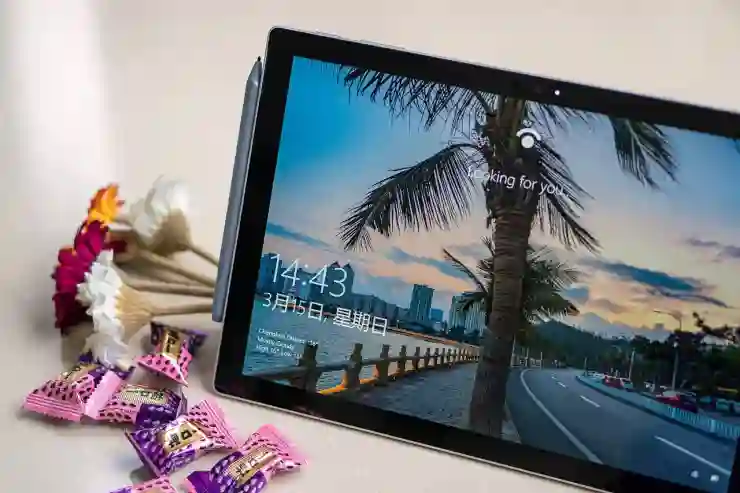
컴퓨터 윈도우 작업표시줄 사라짐 오류 해결 방법
숨김 모드 해제하기
작업표시줄이 사라진 경우, 가장 먼저 확인해야 할 것은 작업표시줄이 숨김 모드로 설정되어 있는지 여부입니다. 작업표시줄은 기본적으로 항상 화면에 보이도록 설정할 수 있지만, 사용자가 실수로 숨김 모드를 활성화할 수 있습니다. 이를 확인하고 해제하는 방법은 간단합니다. 바탕화면에서 마우스 오른쪽 버튼을 클릭한 후 ‘개인 설정’으로 들어갑니다. 여기서 ‘작업 표시줄’ 항목을 선택하고 ‘작업 표시줄 자동 숨기기’ 옵션이 활성화되어 있는지 체크합니다. 만약 활성화되어 있다면 이를 비활성화하면 작업표시줄이 다시 나타날 것입니다.
디스플레이 설정 확인하기
또 다른 원인으로는 디스플레이 설정에서의 문제일 수 있습니다. 듀얼 모니터를 사용하는 경우 작업표시줄이 다른 화면에 있을 수 있습니다. 이럴 때는 ‘디스플레이 설정’으로 가서 현재 연결된 모든 모니터의 배열을 확인해보세요. 한쪽 모니터가 주 모니터로 설정되어 있지 않다면 해당 화면의 작업표시줄만 보이지 않을 수 있습니다. 주 모니터를 변경하거나, 필요한 경우 모든 디스플레이에 작업표시줄을 표시하도록 설정을 조정하면 문제를 해결할 수 있습니다.
재부팅 시도하기

컴퓨터 윈도우 작업표시줄 사라짐 오류 해결 방법
작업표시줄이 사라지는 문제가 지속된다면 시스템의 재부팅을 고려해보세요. 많은 소프트웨어 오류나 일시적인 버그는 단순히 컴퓨터를 재부팅함으로써 해결될 수 있습니다. 재부팅 과정을 통해 메모리를 새롭게 정리하고, 시스템 프로세스를 초기화하여 발생한 문제를 자연스럽게 해결할 수 있습니다.
작업 관리자 활용하기
프로세스 종료하기
작업관리자는 윈도우 운영체제에서 실행 중인 프로그램과 프로세스를 관리하는 유용한 도구입니다. 작업표시줄이 사라졌다면 작업관리자를 열고 explorer.exe 프로세스를 찾아 종료해보세요. 이후 ‘파일’ 메뉴에서 ‘새 작업 실행’을 선택하고 explorer.exe를 입력하여 실행하면 다시 원래대로 돌아올 확률이 높습니다.
필수 서비스 점검하기
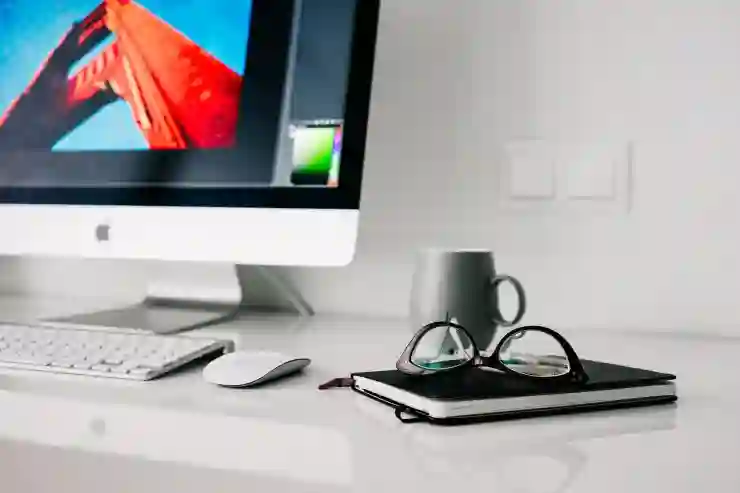
컴퓨터 윈도우 작업표시줄 사라짐 오류 해결 방법
윈도우의 여러 기능들이 정상적으로 작동하려면 필수 서비스들이 올바르게 실행되고 있어야 합니다. 특히, ‘Windows Explorer’ 서비스가 중단되었다면 작업표시줄이 사라질 수 있습니다. 서비스를 점검하는 방법은 ‘실행’ 창(Win + R)을 열고 services.msc를 입력하여 서비스 목록으로 들어간 후 Windows Explorer 서비스를 찾아 상태가 “실행 중”인지 확인합니다.
메모리 및 CPU 사용량 확인하기
때때로 과도한 메모리 또는 CPU 사용량 때문에 시스템 성능 저하가 발생할 수 있으며, 이로 인해 작업표시줄이나 기타 요소들이 제대로 표시되지 않을 수도 있습니다. 작업관리자를 통해 현재 어떤 프로세스가 자원을 많이 사용하는지 파악하고, 불필요한 프로세스를 종료해 시스템 리소스를 확보하세요.
그래픽 드라이버 업데이트하기
장치 관리자 접근하기
컴퓨터의 그래픽 드라이버가 오래되거나 손상된 경우에도 작업표시줄 문제가 발생할 수 있습니다. 장치 관리자에 접근하려면 시작 메뉴에서 “장치 관리자”를 검색하여 실행하세요.
드라이버 업데이트 진행하기
장치 관리자 창에서 “디스플레이 어댑터” 항목을 펼쳐 그래픽 카드를 찾습니다. 해당 카드에서 우클릭 후 “드라이버 업데이트”를 선택하면 최신 드라이버로 업데이트할 수 있는 옵션이 제공됩니다. 가능한 경우 자동 업데이트 기능을 활용하여 최신 드라이버를 설치하세요.
드라이버 복원 또는 롤백 하기
최신 드라이버 설치 후 문제가 지속된다면 이전 안정적인 드라이버로 복원하는 것도 한 가지 방법입니다. 장치 관리자에서 그래픽 카드 우클릭 후 “속성”에 들어가서 “드라이버” 탭에서 “롤백” 버튼을 사용할 수 있으며, 이전 버전으로 돌아갈 수 있도록 도와줍니다.
| 문제 원인 | 해결 방법 | 비고 |
|---|---|---|
| 숨김 모드 활성화됨 | ‘개인 설정’ > ‘작업 표시줄’ > 자동 숨기기 비활성화 | |
| 듀얼 모니터 설정 문제 | ‘디스플레이 설정’에서 주 모니터 변경 또는 배열 조정 | |
| 프로세스 오류 발생함 | ‘작업 관리자’에서 explorer.exe 종료 후 재실행 | |
| 그래픽 드라이버 문제 발생함 | ‘장치 관리자’에서 그래픽 드라이버 업데이트 또는 롤백 | |
윈도우 복구 도구 사용하기

컴퓨터 윈도우 작업표시줄 사라짐 오류 해결 방법
SFC 스캔 실행하기
SFC(System File Checker) 스캔은 손상된 시스템 파일을 검사하고 복구하는 데 도움을 줄 수 있는 유용한 도구입니다. 명령 프롬프트를 관리자로 열고 “sfc /scannow”라는 명령어를 입력하면 윈도우가 자동으로 파일 무결성을 검사하게 됩니다.
DISM 도구 사용하기
DISM(Deployment Imaging Service and Management Tool) 역시 시스템 이미지를 복구하는 데 도움을 줄 수 있는 강력한 유틸리티입니다. 명령 프롬프트나 PowerShell에서 DISM /Online /Cleanup-Image /RestoreHealth 명령어를 입력하면 손상된 이미지 파일들을 복원할 수 있게 됩니다.
복구 지점 이용하기
마지막으로, 윈도우에서는 이전 상태로 되돌릴 수 있는 복구 지점을 생성할 수도 있습니다. 만약 최근에 문제 발생 전에 안정적이었다면 해당 시점으로 되돌려보는 것이 좋습니다. 제어판의 ‘복구’ 메뉴에 들어가서 복원 지점을 선택하면 쉽게 윈도우 상태를 이전 상태로 돌릴 수 있는 옵션이 제공됩니다.
최신 윈도우 업데이트 적용하기
업데이트 확인 및 다운로드 하기
윈도우 운영체제는 끊임없이 업데이트되며 이러한 업데이트에는 다양한 버그 수정 및 성능 개선 사항들이 포함됩니다. 시작 메뉴에서 ‘설정’ > ‘업데이트 및 보안’ > ‘윈도우 업데이트’ 항목으로 이동하여 최신 업데이트가 있는지 확인하고 다운로드합니다.
자동 업데이트 기능 활성화 하기
자동 업데이트 기능을 켜두면 새로운 패치를 놓치는 일이 없습니다. 이 기능은 기본적으로 활성화되어 있지만, 혹여 꺼져있다면 직접 켜주어야 합니다.
컴퓨터 재부팅 하기
마지막으로 모든 업데이트 설치 후 반드시 컴퓨터를 재부팅해야 적용됩니다. 재부팅 과정은 종종 조금 시간이 걸릴 수도 있지만 이렇게 함으로써 새로운 패치와 변경 사항들이 올바르게 적용될 것입니다.
마무리 과정에서 생각해볼 점들
작업표시줄이 사라지는 문제는 다양한 원인으로 발생할 수 있습니다. 위에서 설명한 방법들을 통해 대부분의 문제를 해결할 수 있지만, 문제가 지속된다면 전문적인 기술 지원을 받는 것이 좋습니다. 또한, 정기적인 시스템 점검과 업데이트를 통해 이러한 문제를 예방할 수 있습니다. 사용자의 작업 환경에 맞춰 적절한 설정을 유지하는 것도 중요합니다.
도움이 될 추가 정보
1. 작업표시줄 관련 문제는 윈도우 버전에 따라 다르게 나타날 수 있으므로, 사용하는 버전의 공식 문서를 참고하세요.
2. 안전 모드로 부팅하여 문제를 진단하면 보다 쉽게 원인을 파악할 수 있습니다.
3. 시스템 복원 지점을 자주 생성하여 문제가 발생했을 때 빠르게 복구할 수 있도록 합니다.
4. 사용자 계정에 따라 작업표시줄 설정이 다르게 적용될 수 있으니 확인이 필요합니다.
5. 최신 그래픽 드라이버와 운영체제 업데이트는 시스템 안정성에 큰 영향을 미치므로 항상 최신 상태로 유지하세요.
중요 포인트 요약
작업표시줄이 사라질 경우 숨김 모드 확인, 디스플레이 설정 점검, 재부팅 등의 기본적인 조치를 우선적으로 시도해야 합니다. 문제가 지속되면 작업 관리자와 그래픽 드라이버 업데이트를 고려해야 하며, SFC 및 DISM 도구로 시스템 파일을 검사하는 것도 좋은 방법입니다. 마지막으로 정기적인 업데이트와 백업은 향후 문제 예방에 도움이 됩니다.
자주 묻는 질문 (FAQ) 📖
Q: 작업표시줄이 사라졌습니다. 어떻게 복구할 수 있나요?
A: 작업표시줄이 사라졌다면, 먼저 마우스 커서를 화면 아래쪽으로 이동해 보세요. 자동 숨김 기능이 활성화되어 있을 수 있습니다. 만약 여전히 나타나지 않는다면, ‘Ctrl + Esc’ 또는 ‘Windows 키’를 눌러 시작 메뉴를 열어보세요. 그 후, 작업 관리자(Ctrl + Shift + Esc)를 열고 ‘explorer.exe’를 찾아서 종료한 후 다시 실행해 보세요.
Q: 작업표시줄이 화면의 다른 위치로 이동했나요?
A: 작업표시줄이 화면의 다른 위치로 이동했을 가능성이 있습니다. 마우스 오른쪽 버튼을 클릭하여 ‘작업표시줄 설정’을 선택한 후, ‘작업표시줄 위치’에서 원하는 위치(아래, 위, 왼쪽, 오른쪽)를 선택하세요.
Q: 작업표시줄의 아이콘이 사라졌습니다. 어떻게 해야 하나요?
A: 작업표시줄의 아이콘이 사라진 경우, 아이콘을 다시 추가할 수 있습니다. 시작 메뉴에서 프로그램을 찾아 마우스 오른쪽 버튼으로 클릭한 후 ‘작업표시줄에 고정’ 옵션을 선택하세요. 만약 아이콘이 여전히 보이지 않는다면, ‘작업표시줄 설정’에서 ‘알림 영역’에서 필요한 아이콘이 표시되도록 설정할 수 있습니다.
